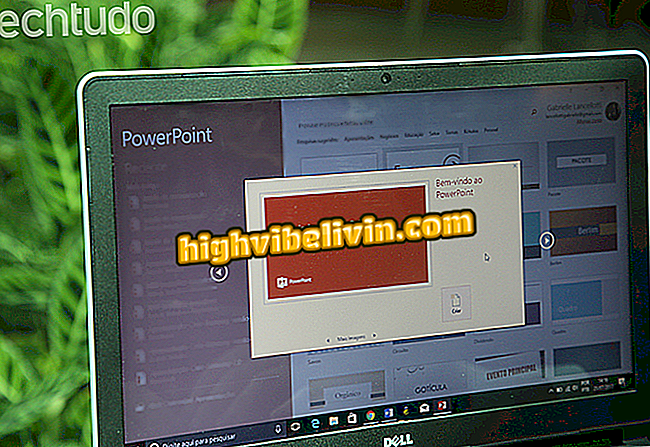Kā izmantot Photopea, bezmaksas tiešsaistes Photoshop konkurentu
Photopea ir bezmaksas tiešsaistes pakalpojums, kuram ir pamata un uzlabotas fotoattēlu rediģēšanas rīki. Ar identisku saskarni ar Adobe Photoshop, vietne var būt lieliska alternatīva profesionālo funkciju izmantošanai. Pat ar sarežģītām funkcijām, Photopea var izmantot arī cilvēki bez tehniskām zināšanām, kas vēlas samazināt, mainīt izmērus, mainīt krāsas un ievietot filtrus personiskajās fotogrāfijās, piemēram, pirms ievietošanas Instagram.
Kā izmantot Photopea, bezmaksas tiešsaistes Photoshop konkurentu
Lai izmantotu pakalpojumu, jums nav jāveic nekāda veida reģistrācija un neko lejupielādēt datorā. Lietotāji var rediģēt failus ar dažāda veida paplašinājumiem un pat strādāt ar profesionālu un daļēji profesionālu kameru RAW attēliem. Tālāk ir aprakstīts, kā izmantot Photopea galvenās funkcijas fotoattēlu rediģēšanai tiešsaistē.

Tutorial parāda, kā izmantot tiešsaistes pakalpojuma Photopea galvenos rīkus
Vēlaties iegādāties mobilo telefonu, TV un citus atlaides produktus? Ziniet salīdzinājumu
Izmantojot Photopea attēlu opcijas
1. solis. Atveriet vietni Photopea (http://www.photopea.com/) un izmantojiet opciju "Atvērt no datora", lai sāktu meklēt attēlu datorā, lai to rediģētu;

Darbība, lai atvērtu logu, lai importētu datorā saglabātos fotoattēlus
2. solis. Atlasiet rediģējamo attēlu un noklikšķiniet uz pogas „Atvērt”;

Darbība, lai importētu attēlu no datora uz Photopea
3. solis. Augšējā izvēlnē noklikšķiniet uz attēla rediģēšanas funkciju opcijas "Attēls". Jūs varat pielāgot fotoattēlu parametrus "Regulēšana" un izmantot automātisko nokrāsu, kontrastu un krāsu pielāgošanu. Apgabalā joprojām ir opcija "Attēla lielums", kas ļauj jums mainīt fotoattēla lielumu;

Attēlu pielāgošanas iespējas, izmantojot Photopea tiešsaistes pakalpojumu
4. solis. Sadaļā "Filtrs" pārbaudiet efektu opcijas, kas piemērojamas jūsu fotoattēlam. Galerijā ir mākslinieciski filtri, izplūdums un citas iespējas, piemēram, Pixelate, kas palielina attēla pikseļu diapazonu.

Fotogrāfiju tiešsaistes attēlu filtru opcijas
Izmantojot Photopea rediģēšanas rīkus
1. solis. Opciju joslā ekrāna kreisajā pusē novietojiet peles rādītāju virs opcijām, lai redzētu viņu vārdus un papildu funkcijas. Pirmā opcija ir noklusējuma rīka rādītājs. Tad punktētā kvadrāta ikona norāda atlases veidu, ko var veikt attēla punktos. Jūs varat izvēlēties taisnstūra modeli vai elipses izvēli;

Iespējas atlases veidiem rediģētajos attēlos Photopea tiešsaistes pakalpojumā
2. solis. Pēc tam mēs atrodam rīku "Tie". Tas ļauj jums izveidot brīvroku izvēli "Lasso Select", daudzstūrveida izvēli "Polygonal Lasso Select" un magnētiski siluetos "Magnetic Lasso Select";

Photopea tiešsaistes pakalpojumu kaklasaites rīks
3. solis. Atlasiet izgriešanas opciju un izmantojiet attēlā ievietotās malas, lai izvēlētos apgabalu, kuru vēlaties samazināt. Varat arī vilkt atlases atlasi uz citiem attēla punktiem. Lai apstiprinātu izgriezumu, izmantojiet tastatūras taustiņu Enter;

Photopea tiešsaistes attēlu griešanas rīks
4. solis. Pēc bāra, mums ir "Eyedropper", kas ļauj klonēt krāsu attēlus konkrētās jomās. "Valdnieks" ir funkcija, kas ļauj rediģēšanas ekrānā izmantot lineālus, kas var vieglāk pozicionēt attēlus un citus pārklāšanās elementus. Aktivizējot, vienkārši izvēlieties attēlu attēlā un noklikšķiniet uz tā, lai krāsa tiktu automātiski pievienota pašreizējai birstes rīku krāsai;

Iespējas apgriezt un klonēt krāsas Photopea
5. solis. Izmantojiet ārstniecisko ikonu, lai ielādētu vecos attēlus vai noņemtu ādas plankumus uz sejas attēliem. Iedarbinot rīks pievieno atlases ikonu, kas automātiski iedarbina efektu pēc peles klikšķa;

Rīks, kas ļauj apvienot Photopea tiešsaistes pakalpojuma pikseļus
6. solis. Brush rīks ļauj zīmēt attēlus uz attēla. "Pencil Tool" opcija atstāj insultu līdzīgu zīmuli;

Brush rīks tiešsaistes fotoattēlu rediģēšanas pakalpojumam
8. solis. Pildspalva ikona ļauj jums veikt sarežģītus zīmējumus, kas atbilst precīzākam stroke modelim ar opciju "Pildspalva". "Brīvajā pildspalvā" varat izmantot peles rādītāju, lai izveidotu zīmējumus manuāli, bet bez iepriekšēja instrumenta precizitātes;

Photopea servisa pildspalvas rīks tiešsaistes fotoattēlu rediģēšanai
9. solis. Pakalpojums joprojām ļauj jums pievienot "tekstus", izmantot rādītāju, lai atlasītu un pārvietotu slāņus, pievienotu ģeometriskos elementus, pārveidotu peles tālummaiņas rīku un atiestatītu pašreizējo otu krāsu.

Citu fotoalbumu foto rediģēšanas rīks
Fotogrāfijā rediģēto fotoattēlu saglabāšana datorā
1. solis. Lai saglabātu attēlu, ko tikko rediģējāt datorā, augšējā izvēlnē noklikšķiniet uz opcijas "Fails" un palaidiet peles rādītāju uz "Eksportēt kā". Izvēlieties faila veidu, kuru vēlaties ģenerēt;

Attēlu saglabāšanas iespējas Photopea tiešsaistes pakalpojumam
2. solis. Ja nepieciešams, atiestatiet attēla augstumu un izmēru. Opcija "Kvalitāte" ļauj noteikt, vai failam būs augsta vai zema izšķirtspēja. Lai lejupielādētu attēlu datorā, noklikšķiniet uz "Saglabāt".

Rīcība, lai noteiktu, kā attēls tiks saglabāts Photopea tiešsaistes pakalpojumā
Izbaudiet padomus, kā uzlabot attēlus ar Photopea.
Kas ir labākais attēlu redaktors tiem, kas nevar atļauties Photoshop? Skatīt forumā

Photoshop: pieci padomi programmas izmantošanai